Pixelmator Pro İncelemesi: 2022’de Gerçekten O Kadar İyi mi?
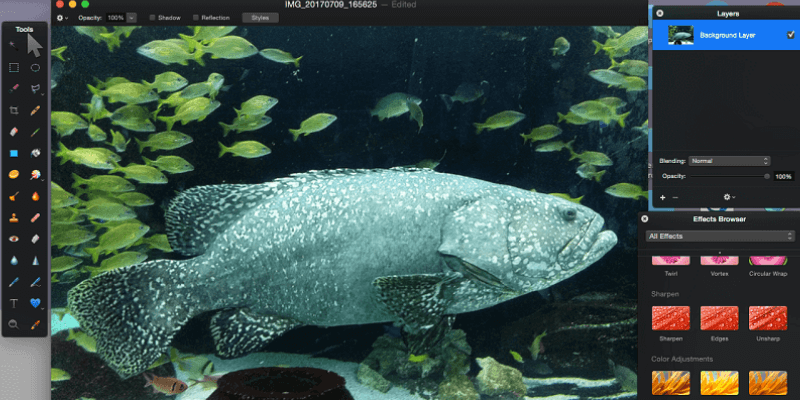
Pixelmator
Özet
Pixelmator Pro yüksek kaliteli amatörler için piyasayı köşeye sıkıştıran yıkıcı bir görüntü düzenleyici ve dijital boyama uygulamasıdır. Photoshop alternatifleri Mac için. Kapsamlı öğreticiler olmadan öğrenebileceğiniz kadar basit bir arayüze sahiptir ve renk ayarlamaları ve manipülasyonlar yoluyla görüntüleri düzenlemeye gelince oldukça güçlüdür. Uygulama, kaleydoskop ve döşemeden çeşitli bozulma türlerine kadar görüntü üzerinde ilginç efektler oluşturan bir dizi filtre sunar. Ayrıca, özel ve ithal fırçaları destekleyen, dijital boyama için harika bir araç seti içerir.
Uygulama, amatör veya ara sıra görüntü düzenleyiciler ve tasarımcılar için en uygunudur. Her seferinde bir proje üzerinde çalışmak üzere tasarlanmıştır ve düzinelerce fotoğrafı toplu olarak düzenlemeyi veya RAW dosyalarıyla çalışmayı bekleyemezsiniz. Ancak, ara sıra grafik tasarım, boyama veya fotoğraf düzenleme ile uğraşmak isteyenler için Pixelmator harika bir seçenektir. Araçlar sezgisel ve iyi tasarlanmış ve özellikler daha pahalı rakip araçlarda sunulanlarla eşleşiyor.
Ne sevdim: Temiz arayüz, kullanımı kolay. Görüntü ayarlarının ötesinde çeşitli efektler. Bir dizi program özelleştirmesini destekler. Boyama araçları etkili ve hatasız. Diğer profesyonel fotoğraf editörleriyle eşleşen harika araçlar seti.
Sevmediğim Şey: Görüntü düzenleme kontrolü sınırlı hissediyor. Geçmiş paneli veya tahribatsız efekt yok. CMYK veya RAW desteği gibi tasarım araçlarından yoksundur.
Pixelmator nedir?
Pixelmator, macOS için yıkıcı bir fotoğraf düzenleyici ve dijital boyama uygulamasıdır. Bu, resimlerinizdeki renk tonlarını ayarlayabileceğiniz ve uygulamayı kullanarak resimlerinizde dönüşümler ve diğer manipülasyonlar yapabileceğiniz anlamına gelir. Ayrıca boş bir belge oluşturabilir ve boyama araçlarını kullanarak ister serbest el ile ister şekil araçlarını kullanarak kendi resminizi tasarlayabilirsiniz. Bir bitmap programıdır ve vektör grafiklerini desteklemez.
Profesyonellerin fotoğraf çalışmaları için özel olarak tasarlanmış, daha iyi düzenleme araçlarına ve iş akışına sahip bir program olarak tanıtılır.
Pixelmator Photoshop gibi mi?
Evet, Pixelmator şuna benzer: Adobe Photoshop. Her ikisini de kullanmış biri olarak arayüz, araçlar ve işleme arasında birkaç bağlantı görüyorum. Örneğin, Photoshop ve Pixelmator araç panelinin ilk bakışta ne kadar benzer göründüğünü düşünün.
Photoshop birkaç aracı daha yoğunlaştırmış olsa da, Pixelmator eşleşecek hemen hemen her araca sahiptir. Ancak, iki program arasında farklılıklar olduğunu belirtmek önemlidir. Photoshop, animasyonların, tahribatsız efektlerin ve CMYK renklerinin oluşturulmasını destekleyen endüstri standardı bir programdır.
Öte yandan, Pixelmator, Mac için bir Photoshop alternatifi olarak kabul edilir ve bu daha gelişmiş özelliklerden yoksundur. Pixelmator, çalışan profesyoneller için Photoshop’un yerini almayı amaçlamaz, ancak öğrenciler, hobiler veya ara sıra tasarımcılar için harika bir kaynak yapar.
Pixelmator ücretsiz mi?
Hayır, Pixelmator ücretsiz bir program değildir. Programı satın alabileceğiniz tek yer olan Mac App Store’da 19.99 dolara satılıyor. Satın almak istediğinizden emin değilseniz, Pixelmator sitesi programı indirmenize ve tüm özelliklerini 30 gün boyunca kullanmanıza izin veren ücretsiz bir deneme sürümü sunar. Bir e-posta veya kredi kartı eklemeniz gerekmez. 30 gün sonra, programı satın alana kadar kullanmanız kısıtlanacaktır.
Pixelmator Windows için kullanılabilir mi?
Ne yazık ki, Pixelmator şu anda Windows için mevcut değildir ve yalnızca Mac App Store’dan satın alınabilir. Gelecekte bir PC uygulaması için herhangi bir planları olup olmadığını sormak için bilgi ekibiyle e-posta yoluyla iletişime geçtim ve aşağıdaki yanıtı aldım: “PC versiyonu için somut bir plan yok, ama bu bizim düşündüğümüz bir şey!”
Görünüşe göre Windows kullanıcıları bu konuda şanssız. Ancak, aşağıdaki ‘Alternatifler’ bölümü, Windows’ta çalışan ve aradığınızı listeleyebilecek birkaç başka seçenek içerir.
Pixelmator nasıl kullanılır?
Daha önce bir Mac fotoğraf düzenleme veya Photoshop, Pixlr veya GIMP gibi boyama uygulamaları, Pixelmator ile doğrudan dalış yapabilirsiniz. Arayüzler, tüm bu programlarda, kısayol tuşlarına ve kısayollarına kadar çok benzer. Ancak düzenleme konusunda yepyeni olsanız bile, Pixelmator başlamak için çok kolay bir programdır.
Pixelmator yaratıcıları, aklınıza gelebilecek hemen hemen her konuda, yazılı biçimde sunulan harika bir ‘başlangıç’ eğitim seti sunar. okuyun. Daha çok bir video insanıysanız, sizin için de birçok öğretici var. bu Pixelmator Youtube Kanalı basılı olarak ele alınan aynı konuların çoğu hakkında video dersleri sunar.
Içindekiler
Bu İnceleme İçin Neden Bana Güvenmelisiniz?
Benim adım Nicole Pav ve ilk kez yedi yaş civarında bir bilgisayar kullandığımı hatırlıyorum. O zaman büyülenmiştim ve o zamandan beri bağımlısı oldum. Ayrıca bir kaç boş saatim olduğunda hobi olarak yaptığım sanat tutkusu da var. Dürüstlüğe ve açıklığa değer veririm, bu yüzden özellikle denediğim programlar hakkında ilk elden bilgi sağlamak için yazıyorum. Ben de sizin gibi bütçemi en iyi şekilde değerlendirmek ve elde ettiğim ürünün tadını çıkarmak istiyorum.
Birkaç gün boyunca, olabildiğince çok özelliği test etmek için Pixelmator ile çalıştım. Dijital boyama özellikleri için Huion 610PRO tabletimi (daha büyük Wacom tabletlerle karşılaştırılabilir) kullandım, fotoğraf düzenleme özellikleri ise yakın zamanda yaptığım bir geziden birkaç fotoğraf üzerinde test edildi. Programı otuz gün boyunca e-posta veya kredi kartı olmadan tamamen ücretsiz kullanmanıza izin veren ücretsiz deneme seçeneğiyle Pixelmator’ın bir kopyasını aldım.
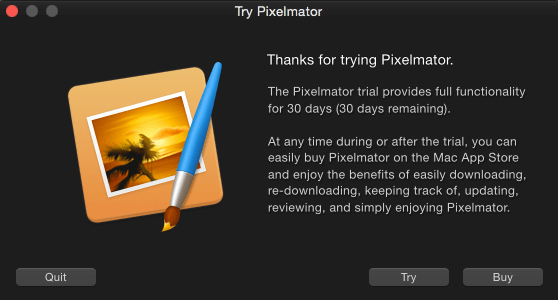
Deneylerim boyunca birkaç dosya oluşturdum ve hatta programı daha derinden anlamak için destek ekipleriyle iletişime geçtim (bununla ilgili daha fazla bilgiyi ‘Derecelendirmelerimin Arkasındaki Nedenler’ bölümünde okuyun).
Pixelmator İncelemesi: Sizin İçin İçinde Ne Var?
Araçlar ve Arayüz
Deneme sürümünü kullananlar programı ilk açtıklarında kaç günlük kullanımlarının kaldığını belirten bir mesaj ile karşılanacaktır. Bu mesaj tıklandığında, hem alıcılar hem de deneyciler aşağıdaki başlangıç ekranına gönderilecektir.
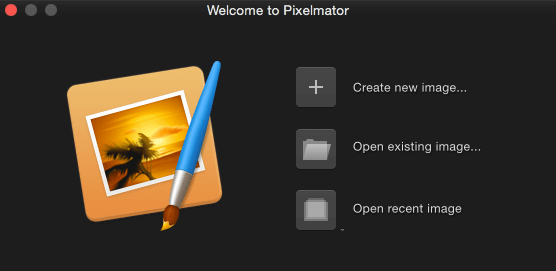
Seçenekler oldukça açıklayıcıdır. Yeni bir resim oluşturmak, seçtiğiniz boyut ve özelliklere sahip boş bir tuval sunacak, mevcut bir resmi açmak, bilgisayarınızdan bir resim seçmenizi isteyecek ve yeni bir resmi açmak, yalnızca daha önce sahip olduğunuz bir dosyayı açmak istiyorsanız alakalı olacaktır. Pixelmator’da manipüle etme.
Ne seçerseniz seçin, çalışmak için aynı arayüze yönlendirileceksiniz. Burada, ziyaret ettiğim bir akvaryumdan büyük bir balığın resmini içe aktardım. Kesinlikle harika bir fotoğraf değil, ancak ayarlamalar ve deneyler yapmak için bolca alan sağladı.
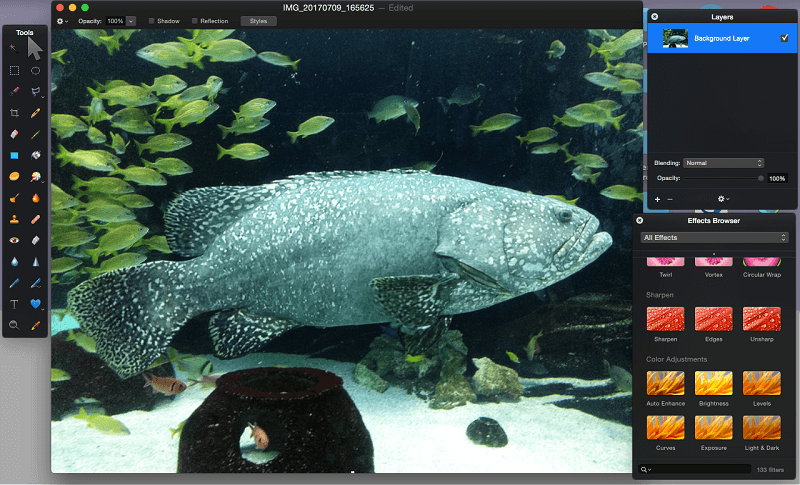
Pixelmator ile arayüz, artıları ve eksileri olan tek bir pencereyle sınırlı değildir. Bir yandan, bu her şeyi çok özelleştirilebilir hale getirir. Düzenleme panellerini ihtiyaç duyduğunuz her yere sürükleyebilirsiniz, bu da iş akışınızı büyük ölçüde geliştirebilir. Paneller, yer açmak için istendiğinde eklenebilir veya çıkarılabilir ve her şey yeniden boyutlandırılabilir.
Öte yandan, açtığınız arka plan pencereleri işinizin hemen arkasında kalır ve bu da dikkatinizi dağıtabilir veya yanlışlıkla pencereleri değiştirmenize neden olabilir. Ayrıca, üzerinde çalıştığınız görüntüyü küçültmek, siz programdan çıkana kadar görünecek olan düzenleme panellerini küçültmez.
Her panel, belirli bir işlevle ilgili bir dizi araç içerir ve paneller GÖRÜNÜM açılır menüsünden gizlenebilir veya gösterilebilir. Varsayılan olarak program, araç çubuğunu, katmanlar panelini ve efekt tarayıcısını görüntüler.
Araç çubuğu, bir düzenleme ve boyama programından bekleyeceğiniz, ‘taşıma’ veya ‘silme’den çeşitli seçim seçeneklerine, rötuş seçeneklerine ve boyama araçlarına kadar tüm temel araçları içerir. Ayrıca, program tercihlerini açıp sürükleyip bırakarak bu araç çubuğunda görünenleri düzenleyebilirsiniz. Bu, kullanmadığınız araçları kaldırmanıza veya paneli iş akışınıza daha uygun bir şekilde yeniden düzenlemenize olanak tanır.
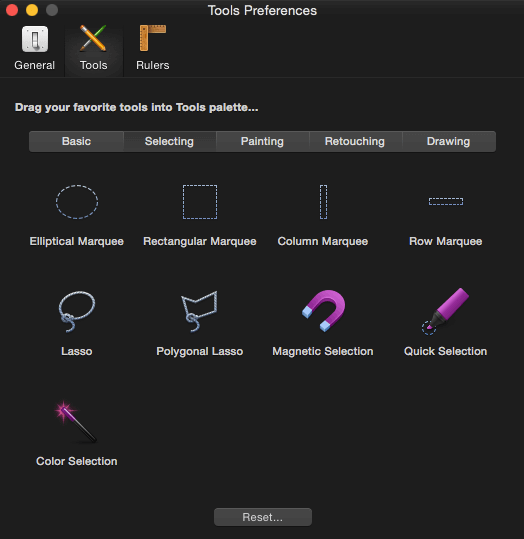
Yakmadan bulanıklığa kadar, Pixelmator için araç seçenekleri kesinlikle rakipleriyle eşleşiyor. İstediğiniz zaman seçme, değiştirme ve deforme etme konusunda sorun yaşamayacaksınız.
Fotoğraf Düzenleme: Renkler ve Ayarlamalar
Çoğu fotoğraf düzenleyicinin aksine, Pixelmator tüm düzenleme kaydırıcılarını uzun bir seçenekler listesinde görüntülemez. Bunun yerine, efekt tarayıcısında, değiştirdiklerinin bir örneğini gösteren küçük bloklar halinde bulunurlar.
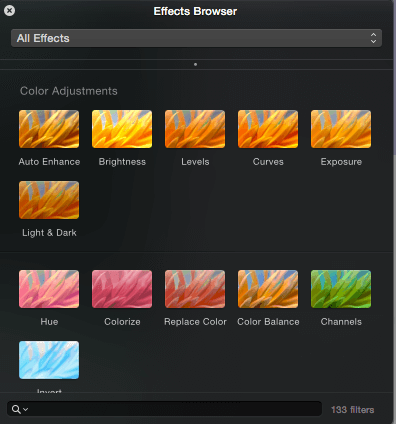
Renk ayarlamaları, uzun kaydırmalı efektler listesinin bir parçasıdır veya efekt tarayıcısının üst kısmındaki açılır listeyi kullanarak doğrudan bunlara gidebilirsiniz. Bir ayarlama özelliğini kullanmak için, tarayıcı panelinden ilgili kutuyu resminize sürüklemeniz gerekir (küçük bir yeşil artı görünür). Bıraktığınızda, efekt seçenekleri ayrı bir panelde açılır.
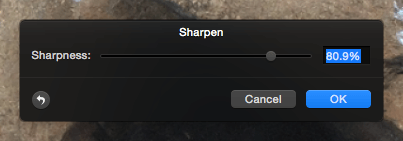
Buradan, seçilen efekti kullanarak değişiklik yapabilirsiniz. Alt köşedeki küçük ok, efekti orijinal değerlerine sıfırlayacaktır. Orijinal ve düzenlenmiş görüntüyü yan yana karşılaştırmanın bir yolunu bulamadım veya belki de görüntülerin sadece yarısından fazlasını biraz sinir bozucuydu. Ancak efektler, yapacaklarını söylediklerini yaptı. İşlevsel bir eğri düzenleyicinin yanı sıra seviyeler, birkaç siyah beyaz efekt ve çok etkili bir şekilde çalışan bir renk değiştirme aracı vardır.
Sürükle ve bırak yönteminin de olumlu ve olumsuz yönleri vardır. Her seçeneğin parmak uçlarımda olmaması ilk başta kafamı karıştırıyor. Zaten yaptığım şeyle ilgili görünürlük eksikliği de garip. Ancak, belirli etkileri izole etmek için harika bir yöntem sağlar.
Bu efektlerin ayrı katmanlar olarak görünmediğini veya uygulandıktan sonra kendilerini farklılaştırmadığını unutmayın. Tüm efektler hemen geçerli katmanlara uygulanır ve geçmişteki belirli bir adıma geri dönmenizi sağlayan bir geçmiş paneli yoktur. Herhangi bir hata için geri al düğmesini kullanmanız gerekir.
Fotoğraf Düzenleme: Bozulma ve Özel Efektler
Doğrudan renk ve ton ayarıyla ilgilenmeyen birkaç ana efekt kategorisi vardır. Birincisi, birkaç çeşit bulanıklık filtresi gibi daha sanatsal filtrelerdir. Bunu tüm görüntüye uygulamak genellikle mantıklı olmasa da, özel efektler veya belirli görsel görünümler oluşturmak için harika olurdu.
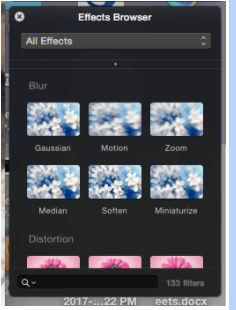
Geleneksel dönüştürme aracının yanı sıra, çarpıtma olarak tanımlanabilecek veya bir ‘sirk eğlence evi’ temasına girebilecek çok sayıda alışılmışın dışında efekt vardır. Örneğin, görüntünüzün bir bölümü üzerinde bir nesnenin şeklini değiştirmek için kullanılabilecek bir balık gözü efekti oluşturan bir ‘dalgalanma’ veya ‘kabarcık’ aracı vardır. Ayrıca bir Kaleydoskop efektinin yanı sıra oynaması eğlenceli olan daha az simetrik ancak işlevsel olarak benzer alternatifler de var. Örneğin, kayaların üzerinde oturan bazı penguenlerin fotoğrafını çekip bu mandala benzeri yaratıma dönüştürebildim:
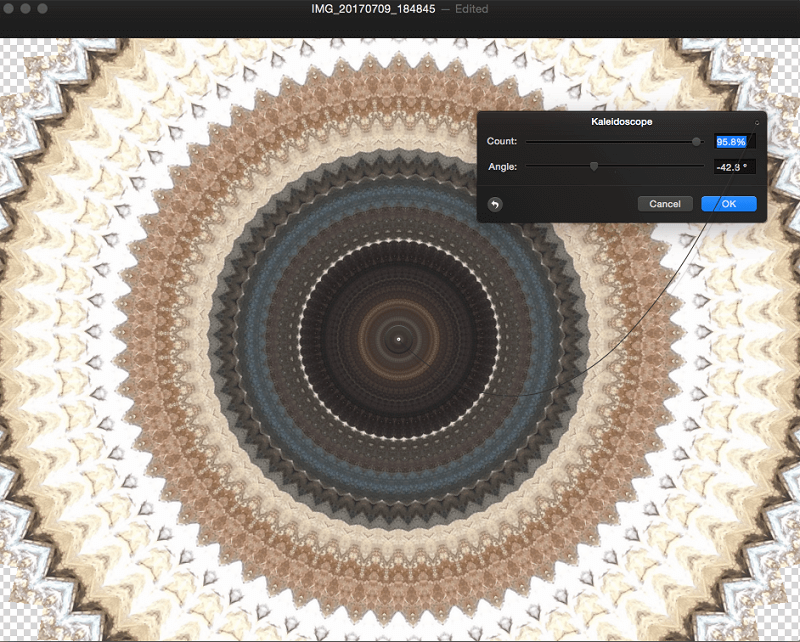
Bu, elbette, doğası gereği kullanışlı görünmeyebilir, ancak daha soyut görüntüler, fotoğraf işleme kompozisyonları veya görüntünün tamamı yerine görüntünün bir kısmı üzerinde manipüle edilirse, aslında oldukça çok yönlü olurdu. Pixelmator, Photoshop ‘çözgü’ özelliğine uygun bir araç içermez, ancak çeşitli bozulma ve eğlenceli filtreleme seçenekleriyle, görüntünüze efekt uygulama konusunda kesinlikle çok fazla yaratıcı özgürlüğe sahip olacaksınız.
Dijital boyama
Bir hobi sanatçısı olarak Pixelmator’ın boyama özelliklerini denemekten heyecan duydum. Mevcut fırça özelleştirme ayarlarından hayal kırıklığına uğramadım ve varsayılan fırçalarla çalışmak da harika (aşağıda gösterilmiştir).
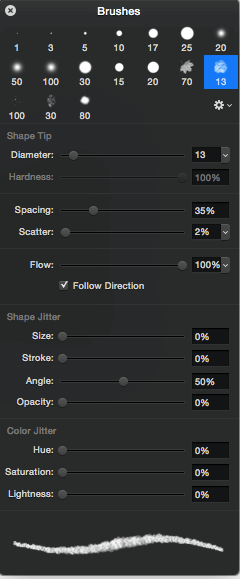
Bu basit varsayılanların ötesinde, yerleşik birkaç set daha vardır ve bir PNG’yi içe aktararak istediğiniz zaman kendi fırçalarınızı oluşturabilirsiniz. Tercih ettiğiniz özel bir fırça paketiniz varsa, Pixelmator ayrıca orijinal olarak Photoshop için .abr dosyalarını içe aktarmanıza olanak tanır (nasıl yapılacağına ilişkin bu süper basit eğiticiye göz atın).
Bazı daha büyük Wacom modelleriyle karşılaştırılabilir olan bir Huion 610PRO tablet kullanarak bir kalamarın hızlı bir görüntüsünü oluşturmak için ilk kez görünen bu temel olanları kullandım.
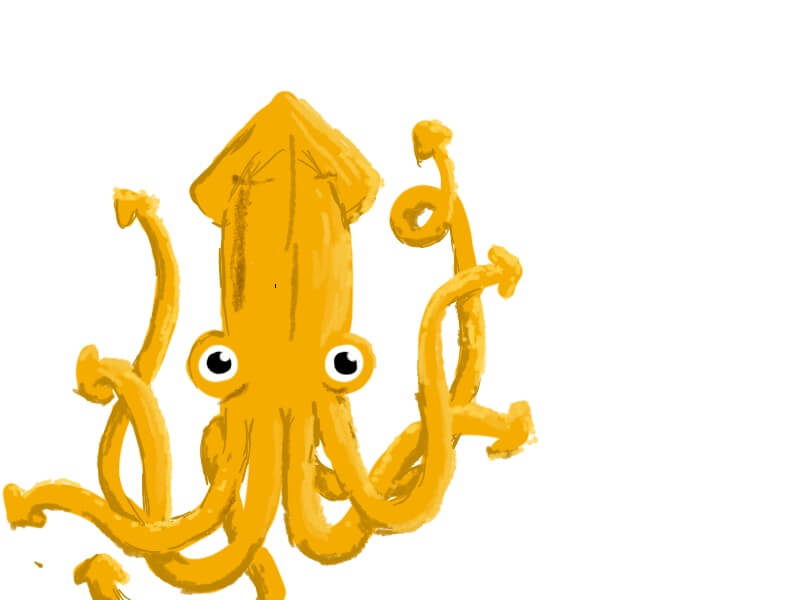
Resmim tam olarak bir şaheser olmasa da, boyama sırasında herhangi bir hata, istenmeyen titreme veya başka rahatsızlıklar yaşamadım. Tüm fırçalar çok düzgün çalıştı ve kişiselleştirme seçenekleri Photoshop’ta veya başka bir boyama programında göreceğinizle neredeyse aynı.
Genel olarak, Pixelmator, daha pahalı programlarla karşılaştırılabilir çok yönlü boyama özelliklerine sahiptir. Boyama uygulamalarında neredeyse evrensel olan bir arabirimi kullanmak ve kullanmak kolaydı, yani başka bir programdan geçiş yapmayı seçerseniz, onu kullanmakta hiçbir sorun yaşamazsınız.
Resminizi düzenlemeyi veya şaheserinizi oluşturmayı bitirdikten sonra, nihai projeyi Pixelmator’dan çıkarmanın birkaç yolu vardır. En basit olanı, dosyanız için bir ad ve konum seçmenizi isteyen klasik ‘kaydet’ (CMD + S) yöntemidir.
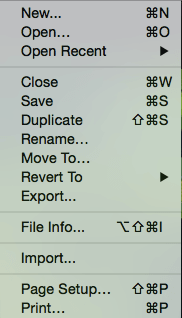
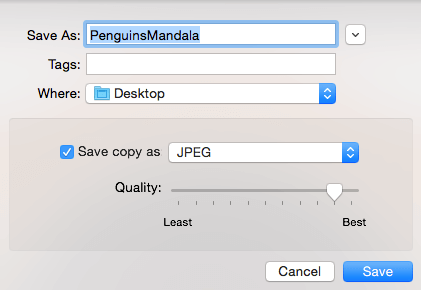
Kaydetme, katmanlarınızı ve düzenlemelerinizi depolayan (ancak düzenleme geçmişinizi değil) yeniden kullanılabilir bir Pixelmator dosyası oluşturur; kaydetmeden önceki işlemleri geri alamazsınız. Yeni bir dosya oluşturur ve orijinal kopyanızın yerini almaz. Ek olarak, JPEG veya PNG gibi daha yaygın bir biçimde ek bir kopya kaydetmeyi seçebilirsiniz.
Alternatif olarak, düzenlemeleri tamamladıysanız veya belirli bir dosya türüne ihtiyacınız varsa dosyanızı dışa aktarmayı seçebilirsiniz. Pixelmator, JPEG, PNG, TIFF, PSD, PDF ve GIF ve BMP gibi birkaç üçüncül seçenek sunar (Pixelmator’ın animasyonlu GIF’leri desteklemediğini unutmayın).
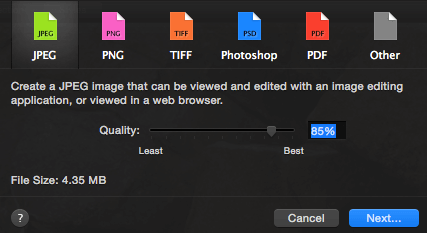
Dışa aktarma işlemi oldukça basittir. DOSYA > İHRACAT’ı seçin ve bir dosya türü seçmeniz istenecektir. Her birinin bireysel yetenekleri nedeniyle farklı özelleştirme ayarları vardır ve bunları belirleyip SONRAKİ’yi seçtiğinizde, dosyanızı adlandırmanız ve dışa aktarma konumunu seçmeniz gerekir. Bu yapıldıktan sonra dosyanız kaydedilir ve düzenlemeye devam edebilir veya oluşturduğunuz yeni dosya ile ilerleyebilirsiniz.
Pixelmator, görüntü paylaşım sitesi veya bulut dosya sunucuları gibi belirli bir platforma dışa aktarma için yerleşik bir seçeneğe sahip görünmüyor. Dosya olarak dışa aktarmanız ve ardından seçtiğiniz sitelere ve hizmetlere yüklemeniz gerekir.
Puanlarımın Arkasındaki Nedenler
Etkinlik: 4/5
Pixelmator, grafikleri düzenlemeniz ve oluşturmanız için sezgisel bir yer sağlayarak harika bir iş çıkarır ve onu çok etkili bir program haline getirir. Son görüntünüzün keskin görünmesini sağlayacak renk düzeltme araçlarına ve düzenleme özelliklerine erişebileceksiniz. Ressamlar, iyi bir varsayılan fırça kitaplığının ve gerektiğinde özel paketleri içe aktarma yeteneğinin keyfini çıkaracaklar. Ancak, ayarlamalar yapmaya gelince biraz sınırlı hissettim. Özellikle çok sayıda ince ayar aracına sahip özel bir fotoğraf düzenleyici kullandıktan sonra, Pixelmator’ın düzenleme araçlarıyla biraz sınırlı hissettim. Belki kaydırıcı düzenlemesi veya mevcut ayarlayıcılardır, ancak elimden geldiğince fazla bir şey elde edemediğimi hissettim.
Fiyat: 4 / 5
Benzer programlarla karşılaştırıldığında, Pixelmator son derece düşük fiyatlıdır. Photoshop’un aylık maliyeti yaklaşık 20 ABD Doları iken ve yalnızca abonelikle Pixelmator, uygulama mağazası aracılığıyla tek seferlik 30 ABD Doları tutarında bir satın almadır. Satın alma işleminizle kesinlikle harika bir program alıyorsunuz ve çoğu kullanıcının ihtiyaçlarını karşılaması gerekiyor. Ancak, benzer özellikler sunan birkaç rakip açık kaynak seçeneği ile piyasadaki en ucuz program değildir.
Kullanım kolaylığı: 4.5 / 5
Arayüz son derece iyi tasarlanmış. Düğmeler, sezgisel kullanımlarla açık ve düşüncelidir. Varsayılan olarak gösterilen paneller, başlamanız için doğru olanlardır ve ihtiyacınız olanları GÖRÜNÜM menüsünden ekleyerek ekranınıza ekleyebilirsiniz. Bazı özelliklerin, özellikle de görüntü ayarlarıyla ilgili olanların nasıl kullanılacağını öğrenmek birkaç dakika sürse de, programı genel olarak kullanmaktan keyif aldım.
Destek: 4/5
Pixelmator çeşitli destek biçimleri sunar. Topluluk forumları ve yazılı eğitimleri, sitelerini ziyaret ederek ve “Keşfet” yazan sekmeyi bırakarak bilgi edinmenin başlıca yollarıdır. Destek forumlarından birinin altında biraz belirsiz bir yerde bulunan e-posta destek seçeneğini bulmam biraz zaman aldı. Ayrıca iki e-posta üretti: [e-posta korumalı] ve [e-posta korumalı] Her ikisine de e-posta gönderdim ve yaklaşık iki gün içinde yanıt aldım. Renk seçiciyle ilgili sorum (desteğe gönderildi, bilgi verilmedi) şu yanıtı aldı:
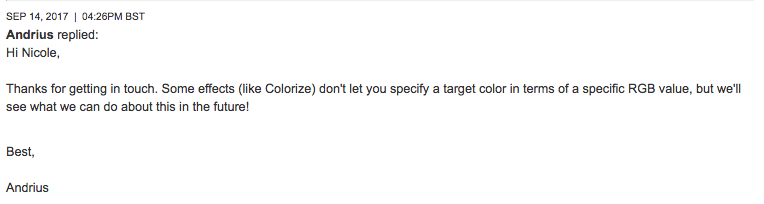
Bunu, iletişim kurması birkaç gün süren bir yanıt için özellikle anlayışlı olmasa da genel olarak tatmin edici buldum. Her iki durumda da sorumu yanıtladı ve diğer destek kaynakları da her zaman mevcuttur.
Pixelmator’a Alternatifler
Adobe Photoshop (macOS, Windows)
Ayda 19.99 ABD Doları karşılığında (yıllık olarak faturalandırılır) veya mevcut bir Adobe Creative Cloud üyelik planının parçası olarak, fotoğraf düzenleme ve boyamada profesyonel ihtiyaçları karşılayabilecek endüstri standardı bir yazılıma erişiminiz olur. Pixelmator ihtiyaçlarınızı karşılamıyorsa, bu harika bir alternatif. Bizim tam okuyun Photoshop CC incelemesi Daha fazla bilgi için.
aydınlatıcı (macOS, Windows)
Fotoğrafa özel bir düzenleyici arayan Mac kullanıcıları, Luminar’ın tüm ihtiyaçlarını karşıladığını görecek. Temiz, etkilidir ve siyah beyaz düzenlemeden Lightroom entegrasyonuna kadar her şey için özellikler sunar. yazımızın tamamını okuyabilirsiniz Luminar incelemesi .
İlgi Alanı Fotoğrafı (macOS, Windows)
Önemli dosya türlerini ve çoklu renk alanlarını destekleyen Affinity, yaklaşık 50 ABD doları ağırlığındadır. Pixelmator özelliklerinin çoğuyla eşleşir ve görüntü ayarlama ve dönüştürme için çeşitli araçlar sunar. Daha fazlasını okuyun Yakınlık Fotoğrafı incelemesi.
Krita (macOS, Windows ve Linux)
Pixelmator’ın raster boyama ve tasarım yönlerine yatkın olanlar için, Krita çizim, animasyon ve dönüşüm desteği ile tam özellikli bir boyama programı sunarak bu özellikleri genişletiyor. Ücretsiz ve açık kaynak kodludur.
Sonuç
Pixelmator, örnek bir Photoshop alternatifidir ve etkili ve sezgisel bir program için tekne yükü ödemenize gerek olmadığını kanıtlar. Photoshop’un bildiği ancak çok daha düşük bir fiyata düzinelerce özellikle birlikte gelir. Düzen, klasik düzenleme arayüzünü kullanan yeni başlayanlar ve ileri düzey kullanıcılar için mükemmeldir.
Uygulama çok özelleştirilebilir, bu da maksimum verimlilik için çalışma alanınızı gerektiği gibi düzenleyebileceğiniz anlamına gelir. Fotoğraf editörleri, programla birlikte gelen ayarlama özelliklerinin ve benzersiz filtrelerin keyfine varacak. Boyama için gerekli fırçalar ve diğer özellikler son derece gelişmiştir ve kolaylıkla çalışır.
Genel olarak Pixelmator, mevcut bir programı yükseltmek veya çok pahalı olan veya her ihtiyacı karşılamayan bir programdan geçiş yapmak isteyen sıradan editörler ve dijital ressamlar için harika bir satın almadır.
En son makaleler